Konvertering av videoer etter batch med håndbrems

Fyller du telefonen eller nettbrettet med ting du vil se før du reiser på en stor tur? Hvis du gjør det, vet du at enheten din kan fylle opp raskt. Ville det ikke vært fint om du kunne gjøre batchkonverteringer av favorittvideoene dine til den ideelle størrelsen?
Vi har nylig dekket hvordan du gjør dette i Handbrake, hvor vi klarte å krympe en stor 220 MB video ned til en svelte 100 MB. Teoretisk sett, hvis alle våre kildefiler kan krympes så mye, kan vi passe minst dobbelt så mye på enhetene våre.
Problemet er at vi bare konverterte en fil. Tenk deg om du hadde flere dusin filer, og du ønsket å krympe dem alle i en uovervåket batchjobb. Du kan starte denne prosessen om morgenen før du gikk på jobb, eller om natten før du går og legger deg. Da er alt du trenger å gjøre, overføre dem til din mobile enhet når den er ferdig.
I denne artikkelen skal vi forklare den enkle prosessen med å konvertere en gruppe videofiler i åpen kildekode video konvertering program Håndbremse.
Konfigurere utgangskatalogen
Brann opp håndbremsen. Det første du må gjøre er å endre et av programmets preferanser.
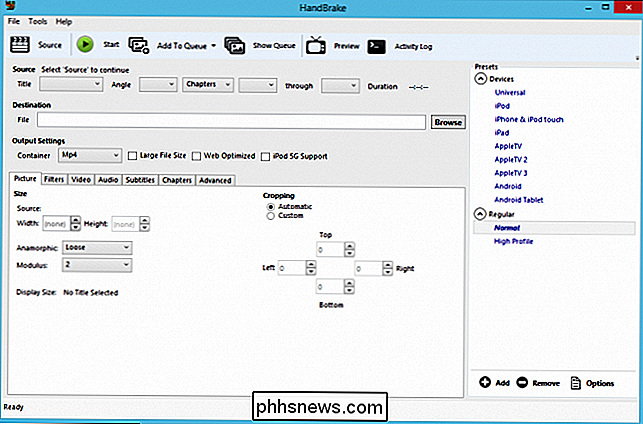
Hvis du forsøker å kjøre en batch-konvertering, vil du først få denne feilen. I virkeligheten er det ikke slik at den automatiske filnavnet må slås på, snarere må vi sette en mappe for køen vår for å lagre utdatafiler.
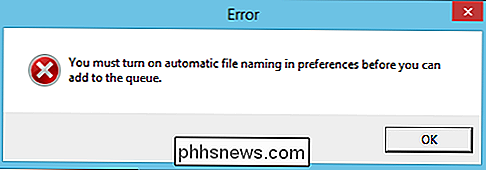
Klikk på "Verktøy -> Valg" for å åpne innstillingene. innstillingene, klikk "Output Files" og klikk deretter "Browse" -knappen ved siden av Standard Path.
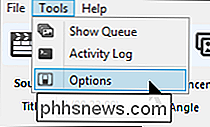
Velg nå en mappe hvor du vil at køen skal lagre sine utdatafiler automatisk. I dette eksemplet skal vi sende ut til en mappe på skrivebordet vårt, så det er enkelt å finne.
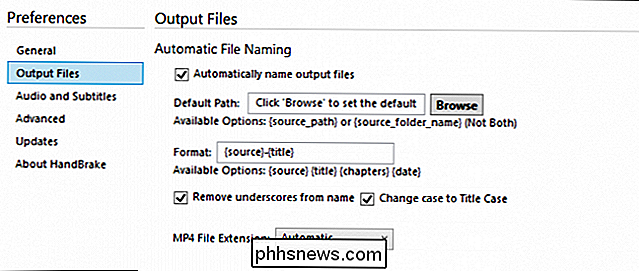
Når du har bestemt deg for hvor telefonvideoene dine skal gå, klikker du på "Velg mappe" og du er klar.
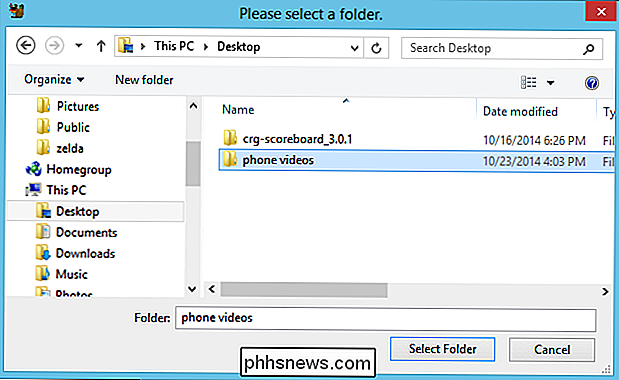
Legge til videoer i en kø
Du kan legge til videoer i en kø en etter en, som du vil gjøre hvis du vil velge videoer fra flere steder, eller hvis du vil legge til valgte filer på ett sted.
I vårt eksempel skal vi klikke "Åpne mappe", som vil legge til alt fra en enkelt mappe.
Filutforsker vil be deg om å velge en mappe. Bla til stedet der kildevideoene dine er lagret, velg mappen og klikk på "Velg mappe".
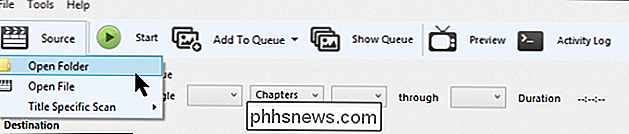
For sammenligning, så kan vi senere se hvor mye plass vi skal spare når vår batchkonvertering er ferdig , la oss sjekke ut hvor mye plass de 14 filene vi konverterer tar opp. Denne gruppen er over 2 GB, 2,38 GB for å være nøyaktig.
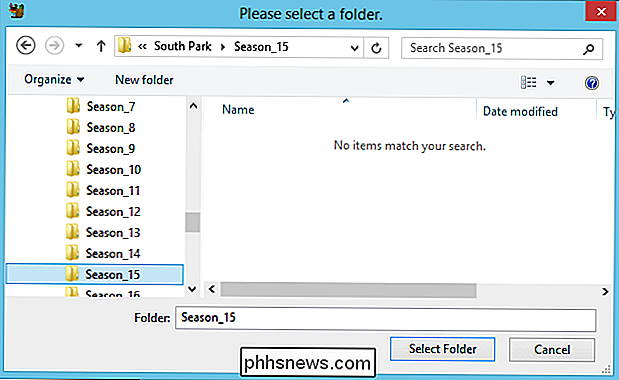
Så, med vår valgte mappe, klikker vi på "iPhone og iPod touch" fra forhåndsinnstillingene. Håndbremsen vil automatisk justere utgangsinnstillingene i henhold til forhåndsinnstillingene.
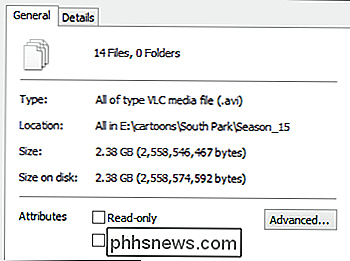
Klikk på "Legg til i kø -> Legg til alt", og filene dine blir lagt til i køen. Merk at hele ideen bak køen er at du kan legge til mange filer, fra forskjellige steder, som en stor jobb. Så, når du legger til en mappe i køen, kan du legge til en annen eller en enkelt fil fra forskjellige steder.
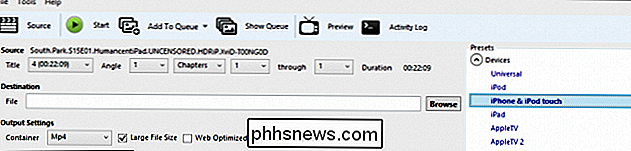
Poenget er at hvis du trenger mange filer som er konvertert på en gang, legg dem i køen.
Køen selv har flere alternativer du kan justere. Kanskje mest relevant er "Når gjort" rullegardinmenyen, som lar deg velge hvilken håndbrems gjør når batchjobben din er fullført. Noen av disse påvirker systemet, for eksempel å være i stand til å slå av eller dvale, så de er ideelle hvis du vil starte en jobb, gå til sengs eller jobbe, og systemet ditt vil ikke løpe i timer og timer etter at håndbremsen er ferdig .
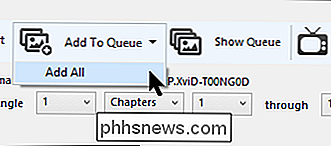
Ta en titt på køen din, det er flere alternativer tilgjengelig. For eksempel kan det være noen titler du ikke vil konvertere.
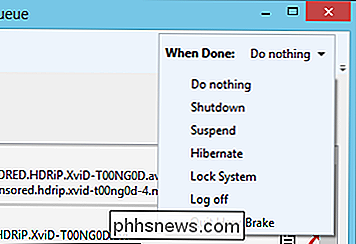
Du kan fjerne dem ved å klikke på den røde X, eller du kan redigere individuelle filer, som om du vil konvertere dem til et annet format. Merk at ved å klikke på "Rediger" -knappen vil du sparke deg tilbake til Handbrake-appen, slik at du kan gjøre endringene dine.
Hvis du trenger å gjøre endringer, klikker du på "Vis kø" og du vil se jobben din igjen , klar for handling. Klikk på "Start" når du er klar.
Tingen om en batch-konvertering er at det nok vil ta litt tid å fullføre. Derfor starter du vanligvis en før arbeid eller seng, eller når du kommer til å være borte fra datamaskinen for en tid.
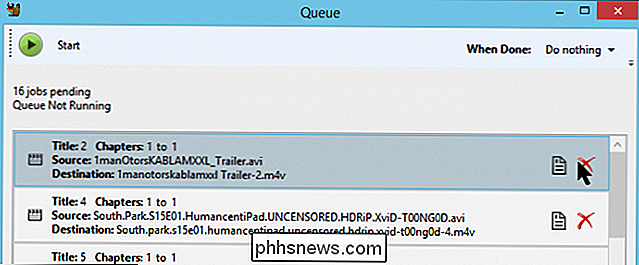
Forstå også hvor lang tid det tar å fullføre, avhenger av hvor mange filer som er i køen din, hvor stor de er og hvor raskt datamaskinen er.
Hvis du vil sette jobben midlertidig, trykker du på "Pause" knapp. Hvis du vil endre innstillingen "Når gjort", kan du også gjøre det.
Når jobben er fullført, sammenligner vi plassbesparelsen. Vi klarte å spare over femti prosent. Tenk deg hvordan det oversettes over flere dusin filer.

Du
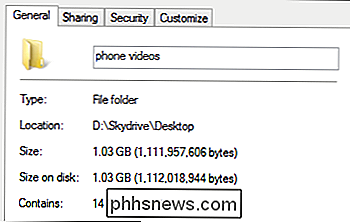
kan plassere dobbelt så mange filer på telefonen eller nettbrettet! Gå videre og overfør de nye filene til enheten. Apple-brukere kan bruke iTunes og Android-eiere kan bruke "Send til" -metoden som er beskrevet i denne artikkelen. Forhåpentligvis vil du kunne konvertere nok videoer til å komme deg gjennom de mest kjedelige flyet og bilrittene. Gi oss beskjed om hva du synes ved å snakke opp i vårt diskusjonsforum.

Slik administrerer og forbedrer du Amazon-anbefalinger
Som verdens største forhandler har Amazon mange alternativer til å vasse gjennom og dette utvides til å administrere kontoen din. En effektiv ting du kan gjøre med kontoen din er å forbedre shoppingopplevelsen din med bedre anbefalinger. Det er åpenbart at det skjer mye med din Amazon-konto. Hvis du bestiller tonnevis av ting, vil du sannsynligvis ha en betydelig ordrehistorikk, som vi har vist, kan bedre administreres.

Overvåk skjult nettside og Internett-tilkoblinger
Du kan være ganske sikker på at datamaskinen din er koblet til serveren som hoster nettstedet mitt mens du leser denne artikkelen, men i tillegg til de åpenbare koblingene til nettstedene som er åpne i nettleseren din, kan datamaskinen koble deg til en rekke andre servere som ikke er synlige.Mesteparten av tiden vil du virkelig ikke gjøre noe som er skrevet i denne artikkelen siden det krever å se på mange tekniske ting, men hvis du tror det er et program på datamaskinen din som ikke burde kommunisere hemmelig På Internett, vil metodene nedenfor hjelpe deg med å identifisere noe uvanlig.Det er



